Netwerk kabels, het kabeltje tussen jouw Internet modem en router, of tussen computer en router, kun je tegenwoordig in alle maten en kleuren kopen en ze zijn niet eens zo duur. Maar soms … soms heb je net even iets anders nodig dan een standaard kabeltje. Ik denk dan aan een zeer specifieke lengte of je hebt een kabeltje in de muur zitten – de momenten waar een standaard kabeltje het net even niet doet.
In dit artikel laat ik je zien hoe je zelf een kabel kunt maken.
Je hebt hiervoor wel RJ45 connectors en een zogenaamd UTP Crimping Tool nodig.
nodig.
Maak zelf een UTP Netwerk Kabel
Voor we beginnen wil ik even aangeven dat er twee soorten kabels zijn: een zogenaamde straight (normale kabel) en de zogenaamde crossed kabel.
De straight is de standaard kabel tussen computer en modem, of printer en router. Dit is de meest voorkomende kabel en wordt gezien als de NORMALE netwerk kabel.
De crossed kabel (zelden gebruikt!) is voor situaties waar je geen router hebt en je bijvoorbeeld twee computers direct aan elkaar wil koppelen.
Nooit van een crossed netwerk kabel gehoord? Dan heb je die zeer waarschijnlijk niet nodig!
Gereedschap & Onderdelen
Voor beide scenario’s hebben we dezelfde onderdelen en gereedschappen nodig.

Gereedschap en Onderdelen (niet op schaal)
Gereedschap:
Onderdelen:
INFO
Bedenk voor je begint:
- CAT6 is duidelijk de betere kabel en sterk aan te raden, vaak is CAT5 ook voldoende.
- De lengte van de kabel mag (volgens de specificaties) maximaal 100 meter zijn.
Een Normale Netwerk Kabel
De normale of straight netwerk kabel komt het meeste voor en daar zullen we dan mee beginnen.
Wanneer je kunt kiezen tussen CAT5 en CAT6, bedenk dan dat CAT5 bedoelt is voor 100Mbps netwerken. CAT6 daarin tegen is voor de snellere 1Gbps netwerken. Omdat CAT6 niet zo heel veel duurder is zou ik meteen CAT6 gebruiken – beetje lullig als je in de nabije toekomst de kabels opnieuw moet maken omdat je overstapt naar een sneller netwerk. Overigens werkt CAT5 vaak ook prima als je praat over korte kabels en kleine netwerken.
Stap 1: Buitenkant strippen
Als eerste moet je de buitenkant strippen.

Buitenkant strippen
Het strippen van de buitenkant is het makkelijkste gedaan door met een mes een kleine snede te maken zonder door het plastic heen te gaan. Daarna kun je met een beetje moeite dat stuk er vanaf trekken zonder de draadje te beschadigen. Ik neem vaak een stuk van zo’n 5 centimeter zodat ik wat werk ruimte heb. Je kunt het natuurlijk ook met een strip-tang proberen.
Stap 2: Ontrafelen van de draadjes
De CAT netwerk kabels worden ook wel “twisted pair” genoemd, en met een goede reden – de draadjes zijn met paartjes in elkaar gedraaid.
Je hoeft deze overigens niet te strippen. RJ45 connectors hebben een kleine pin met tanden voor ieder connectie pinnetje, dat later simpelweg door de kabel heen gedrukt wordt.
Stap 3: Draadjes in de juiste volgorde
Nu dan het “moeilijke” stuk: de draadjes in de juiste volgorde leggen. Voor je iets gaat afknippen (doe dat NA het sorteren van de draadjes). Voor je iets gaat knippen, kijk even hoe ver de draadjes in de stekker gaan (zie afbeeldingen hieronder).
Voor beide uiteinden is de volgorde hetzelfde:
Draadjes Straight
| Pin |
Kleur |
| 1 |
Oranje – Wit |
| 2 |
Oranje |
| 3 |
Groen – Wit |
| 4 |
Blauw |
| 5 |
Blauw – Wit |
| 6 |
Groen |
| 7 |
Bruin – Wit |
| 8 |
Bruin |
De pin nummering werkt als volgt:
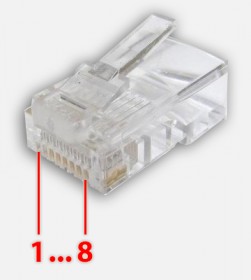
RJ45 Pin Nummering
Volg de stappen in de afbeelding hieronder;
- Sorteer de draadjes zodat ze in de juist volgorde liggen.
- Let op dat de kabel en een deel van de buitenkant in de RJ45 connector gaan (3 & 4) en knip vervolgens de draadjes op lengte.
- Wanneer de kabel in de connector gaat, zal de buitenkant ruwweg tot het begin van het klipje gaan.
- Let erop dat de individuele draadjes zo diep mogelijk in de stekker moeten gaan, duidelijk onder de goudkleurige pinnetjes.
Voor 3 en 4: De gele lijntjes geven aan waar de buitenkant van de kabel stop, en waar de individuele draadjes stoppen.
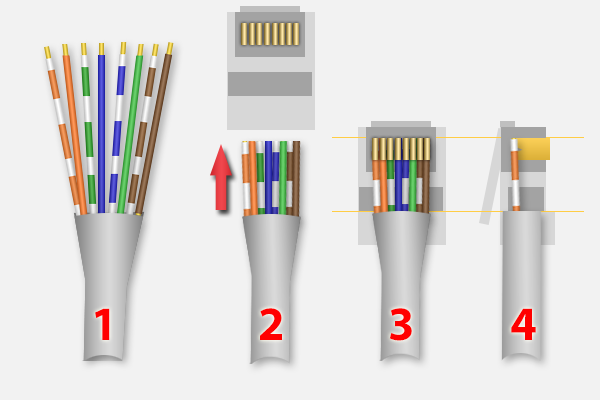
Normale netwerk kabel
Als de draadjes eenmaal op z’n plaats zitten hou dan de kabel en de connector stevig vast en gebruik de zogenaamde “crimp tool” of krimp-tang. Door de tang samen te drukken worden de goudkleurige pinnetjes door de draadjes gedrukt en een plastic deel wordt omlaag gedrukt tegen de buitenkant van de kabel om die op z’n plaats te houden. Ik druk meestal de tang een paar keer samen, om er zeker van te zijn dat alles goed vast zit.
Herhaal deze stappen nu voor de andere kant van de kabel.
Stap 4: Kabeltje Testen
De meest krimp tangen komen tegenwoordig met een simpele netwerk kabel tester. Als je er een hebt, dan is nu het moment om die te gebruiken om te kijken of de kabel correct werkt.
Als je GEEN netwerk kabel tester hebt, dan kun je overwegen om een multi-meter te gebruiken. Pin 1 naar Pin 1 etc.
Als je dat OOK niet hebt dan kun je overwegen om de kabel gewoon in de computer en router te steken – ik heb zelf nooit nadelige gevolgen gezien maar je doet dit geheel op eigen verantwoording!
Als je een 1Gbps netwerk hebt en de computer en/of router geven aan dat het slechts 100Mbps kan doen dan is een (of meer) van de draadje niet goed verbonden. Soms kun je dat door het doorzichtige plastic al zien – een draadje dat net even niet het gouden pinnetje haalt. Knip de stekker af, en begin opnieuw.
Een Crossed Netwerk Kabel
Zoals ik al eerder zei; deze kabels worden zelden gebruikt in een normaal huishouden. Ik prul zelf veel met dit spul en had dat alleen nodig in noodgevallen … vroeger … toen routers en switches nog duur waren. Je gebruikt het bijvoorbeeld om 2 computers zonder netwerk aan elkaar te koppelen. Je moet dan wel bedenken dat alle netwerk instellingen handmatig ingesteld moeten worden (IP adres, Subnet mask, etc!). Ik vond het altijd een heel gedoe – maar het werkt wel!
het hele proces is hetzelfde als voor een normale netwerk kabel, met het verschil (slechts voor 1 uiteinde! De andere kant van de kabel wordt gedaan zoals bij een normale netwerk kabel) – in feite koppelen we nu het “zend” (TX) signaal aan het “ontvang” signaal (RX) aan de andere kant van de kabel;
Draadjes Crossed
| Pin |
Kleur |
| 1 |
Groen – Wit |
| 2 |
Groen |
| 3 |
Oranje – Wit |
| 4 |
Blauw |
| 5 |
Blauw – Wit |
| 6 |
Oranje |
| 7 |
Bruin – Wit |
| 8 |
Bruin |
Je kunt nog meer info vinden op deze Wiki pagina.
nodig.




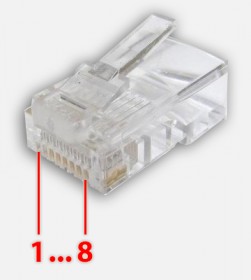
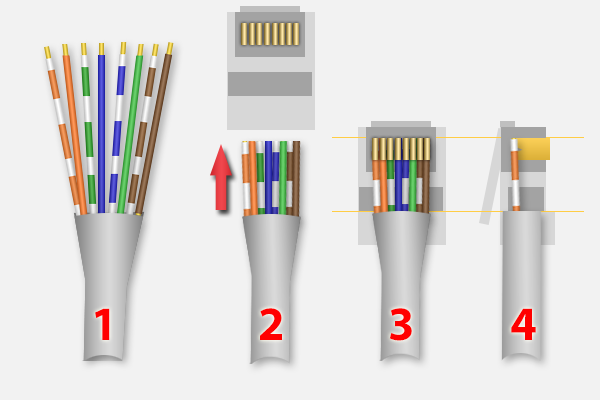
Reacties
Er zijn 78 reacties welke je hieronder kunt lezen.
Je kunt jouw eigen opmerkingen plaatsen m.b.v. dit formulier, of een reactie op een bestaande opmerking plaatsen door op de "Beantwoorden" knop te klikken.
ik vraag me af of ik met het maken van een crossed kabel en deze te verbinden tussen mijn humax ontvanger waar ik
een dongel in heb gestopt en mijn smart tv van samsung kan internetten op de tv.
als ik dat nu wil moet ik een samsung dongel kopen van 60 € of een lange kabel door het huis trekken.
graag je mening
gr
jan
jan
Hi Jan,
Ik snap niet precies wat je wilt bereiken: Internet “doorlussen” of de Humax bedienen via een web-interface op de TV?
In beide gevallen zou ik een goedkope switch of hub op de kop tikken – hoeft niet eens een nieuwe te zijn.
Het bespaard je het gedoe met de instellingen die je handmatig moet doen als je een crossed kabel gebruikt.
hans
Goed artikel maar ik mis nog een hele kleine alternatief: netwerk via de telefoonkabel (4 aders). Dit kun je gebruiken indien je geen netwerkkabel kan trekken en toch internet moet hebben. Je sluit dan pin 123 en 6 aan. De snelheid is dan wel max 100mbps maar voor de meeste zaken is dat ruim voldoende.
Vraagje
Het hergebruik van ongebruikte telefoondraden is zeker een handige tip voor de wat meer ervaren gebruikers …!
Dank je wel!
hans
Als ik een contactdoos met 8 gaatjes heb, maar slechts 4 schroefjes voor het vastzetten van aders, neem ik aan dat ik maar 4 aders kan gebruiken. Betekent de bovenstaande tip dat ik dan resp. de oranje-witte, oranje, groen-witte en groene moet aansluiten?
Marc
Bedankt voor de beschrijving van wat je nodig hebt. Moest dit leren voor mijn opleiding. Super handig.
Brian Wisse
Dank je wel Brian! Mooi om to horen dat je het een handig artikel vond.
hans
Goedemorgen,
Is een kabel die je gebruikt voor internet tv het zelfde als een normale netwerkkabel, een cross kabel of weer heel iets anders.
Als je die tv kabel in een switch plugged kan je dan ook nog internetten via die tv kabel, dus 1 kabel van switch naar tv ontvanger en 1 naar de pc.
Harry
Harry
Hi Harry,
in de meeste situaties is dit een gewone standaard netwerk kabel.
Wat betreft het in een switch pluggen en beschikbaarheid van Internet – ik denk dat dit sterk afhankelijk is van de provider die je gebruikt en welke methoden ze gebruiken, maar ik kan dit niet bevestigen (heb zelf geen kabel TV thuis).
Groetjes,
Hans
hans
Dank je, ik weet waarom ik geen beeld kreeg op de tv, er zat waarschijnlijk een los contact in de RJ45 connector, na de connector vervangen te hebben nu wel beeld.
Een switch gebruiken waarvoor ik het wilde kan niet, het is een gescheiden netwerk voor de tv tov het internet, las ik ergens. Heb het nu opgelost door de switch achter de router te hangen en nu heb ik wel weer genoeg poorten vrij.
Bedankt
Harry
Dank je wel voor de feedback – anderen zullen hier vast profijt van hebben …
hans
wat is de reden van het schema die de volgorde vaan de kleuren draadjes laat zien. Als in beide rj45 pluggen de volgorde hetzelfde is dan moet het toch werken?
mark
Waarschijnlijk correct, de reden om de kleuren te hanteren is om de “standaard” kleuren te gebruiken. Ik heb zelf de voorkeur om alles standaard te houden, vooral als ik b.v. een kabel door de muur trek naar een andere kamer b.v. … ik hoef dan niet steeds te kijken welke kleur volgorde ik in de andere kamer heb gebruikt, omdat de kleur volgorde standaard is. Ook handig als later iemand anders met de kabel aan de slag gaat …
hans
Als je de kleurcodering niet volgt kom je waarschijnlijk niet boven de 10 mbit/s uit
http://nl.wikipedia.org/wiki/Twisted_pair
Richard
Thanks Richard!
Het is aan te raden om de kleur volgorde (als beschreven in de Wiki) te volgen, maar … als je consistent dezelfde volgorde aanhoudt dan maakt de kleur van de draadjes niets uit. Dus als je b.v. aan de ene kant rood gebruikt i.p.v. blauw, dan moet je dat aan de andere kant van de kabel ook doen.
Overigens als je rood door blauw vervangt dan is het aan te raden dat je ook rood/wit door blauw/wit vervangen.
Als je een Gigabit netwerk kaart en router hebt, en slechts 100 Mb haalt, dan is een van de draadjes slecht verbonden of verbroken.
hans
Hoi Mark,
Tot nu toe heb ik de draadjes altijd als kleurenpaar naast elkaar in de connector gelegd en ging alles goed. Dus ook het groene paar bij elkaar. Bij de overgang naar een nieuw abonnement kreeg ik een ExperiaBox v8 modem/router. Omdat die nu in de meterkast staat wilde ik bedraad naar de zolder en heb ik Cat 6 kabel gekocht en zoals vanouds de connectoren er op gezet. De UTP kabeltester liet zien dat alle draden goed contact maakten echter ik kreeg geen verbinding met de ExperiaBox. De lengte van de kabel is 20 meter. Met een kabel van 1 meter kreeg ik wel contact. Voor de zekerheid ander type connectoren op de lange kabel gezet echter zonder resultaat. Met de lange kabel kreeg ik wel verbinding met de oude router…
Toen kwam ik deze pagina tegen en heb de draadjes conform bovenstaand schema in de connectoren gedaan. Nu wordt de ExperiaBox wél gezien! Dus de volgorde van de draadjes, met name het splitsen van het groen paar, is zo te zien wel belangrijk als je langere kabels gebruikt.
Arthur
Hartelijk dank voor de bijdrage Arthur – wordt zeer gewaardeerd!
hans
Hallo, ik ben al wat ouder en mijn ogen zijn niet zo best meer, om die 8 draadjes in de juiste volgorde in de plug te krijgen was voor mij te moeilijk op de manier die beschreven wordt.
Ik heb de draadjes wat langer gelaten 5 centimeter ongeveer en ze daarna een voor een in de plug ingevoerd en ze dus aan de voorkant een stuk uit laten steken om ze later af te knippen, dit werkte voor mij prima had alle draadjes onder controle op de juiste kleur en plaats, alle draadjes op zijn plaats draadjes doortrekken tot de buitenmantel goed in de plug zit tang erop en afknippen klaar!
Ik vraag me alleen af of goed werkt ik was maar aan het oefenen.
groet , Walter Gillis
Walter Gillis
Hi Walter,
Als ik het goed begrijp heb jij stekkertjes waarbij de draadjes geheel door de plug kunnen gaan en aan de voorkant (de kant die als eerste de connector van b.v. router of computer in gaat) uit kunnen steken?
In dat geval is het afknippen aan de voorkant waarschijnlijk geen probleem. Dit soort stekkers zijn echter niet de gebruikelijke stekkertjes die je in de gemiddelde winkel gaat vinden.
Zaak is natuurlijk wel de uitstekende draadjes zo kort mogelijk te houden zodat er geen kans is voor kortsluiting tussen de pinnen.
Groetjes,
Hans
hans
Waar kun je die stekkers kopen?
Leo
Leo
Heel eerlijk gezegd heb ik er zelf nog nooit naar gekeken … misschien even kijken bij zaken zoals Conrad?
hans
De eerste afgeschermde cat 6a stekkers die ikjaren geleden had bestonden uit een plastic stukje met 8 gaatjes waar je de 8 draadjes in de juiste volgorde in moest doen. daarna kon je de draadjes op lengte afknippen. Op zijn beurt stak je dat stukje plastic in de RJ45 stekker die je in je tang legde om vast te knijpen.
Die stekker was toen namelijk geheel metaal ommanteld voor afscherming ivm storingen. Zelfs in de bouwmarkten verkochten ze die voor cat 6 kabels. Het zou me niet verbazen als die nog te krijgen zijn.
Stekkers waar je de kabels compleet door de RJ45 stekker zelf heen steekt heb ik persoonlijk nooit gezien. Lijkt me interessant omdat het vermoed ik sneller werkt (als het achteraf tenminste geen kans op kortsluiting geeft door vrijliggend koper, hoe is dat geregeld?)
a. noniempje
Hallo,
Ik heb een experia box v8 van Kpn.
M’n pvc pijpen zijn te dun om de draad incl de plug er doorheen te krijgen. Dat is nodig om de draad boven te krijgen.
Is iemand bekend met deze draden en hoe kan ik die demonteren en monteren zonder problemen?
Alvast bedankt.
Jaap
Jaap Mol
Hi Jaap,
ik ben niet bekend met de Experia boxen van KPN, maar als het een netwerk kabel betreft, dan is het een kwestie van de kabel kleuren even opschrijven en later weer op dezelfde manier terug zetten. Dit geldt eigenlijk ook voor de telefoon kabel, hoewel die vaak iets minder kieskeurig zijn.
In ieder geval heb je dezelfde connectors nodig en wat kabel betreft zou ik de bestaande kabel gebruiken (indien lang genoeg) of CAT-6 kabel.
Hopelijk helpt je dit een beetje op weg … misschien dat andere KPN Experia bezitters nog iets toe te voegen hebben.
Groetjes
hans
Hallo,
Ik heb een wat onhandige opstelling van mijn internet, waarbij mijn modem op zolder staat. Op zich niet onlogisch daar mijn pc’s daar ook staan, maar nu heb ik een probleem met WiFi beneden. Dat is er niet of nauwelijks. Ik heb al gekeken naar een WiFi versterker, maar het lijkt mij zo toe dat je daar weinig voordeel van hebt als het signaal wat die versterker opvangt op de tussenverdieping al niet spectaculair is. Daarom toch maar besloten om de modem naar beneden te halen en de PC te bedraden. De UTP-kabel en de bijbehorende connecties lijken me met deze beschrijving vrij eenvoudig, maar ik moet nu dus ook de kabel van de aansluiting in de muur naar de modem zeer fors inkorten. Mijn vraag is nu of dit een reguliere telefoonstekker is, en zo ja, welke volgorde van draadjes moet ik daar aanhouden? Of is dit en andere stekker, en zo ja, hoe moet ik die dan bevestigen?
Alvast bedankt.
Groet,
Henric
Henric
Hallo Henric!
Lijkt me dat je 2 opties hebt …
1) Verplaats het modem een verdieping lager.
De ISDN kabel is inderdaad een “gewone” telefoon kabel, en wat de volgorde van de draadjes betreft: alleen de binnenste twee draadjes (van de 4 aansluitingen) worden gebruikt en als ik me goed herinner maakt de volgorde niets uit.
2) Plaats een tweede WiFi access point een verdieping lager.
Je kunt een tweede WiFi router een verdieping lager zetten en deze via een UTP kabeltje aan jouw huidige modem aansluiten, of een WiFi repeater gebruiken die het WiFi signaal oppikt van de zolder en herhaald zodat het een verdieping lager op te pakken is.
Persoonlijk zou ik de UTP kabel gebruiken voor een tweede router, en misschien zelfs deze router op de beneden verdieping zetten (indien mogelijk). Je zou een tweede hands goekope WiFi router hiervoor kunnen gebruiken. Sluit de UTP kabel bij het modem en de 2de router op de LAN poort aan. Zet bij de 2de router WAN, DHCP en DNS uit zodat deze diensten van het modem gebruikt gaan worden.
Een repeater kan ook prima werken, maar ik moet eerlijk zeggen dat de meeste repeaters wat specifiek zijn voor de fabrikant van de basis router (in jouw geval het modem).
hans
Goede avond.
Ik wil mijn interactieve tv van KPN gedraad aansluiten. Hiervoor moet ik nieuwe draden trekken. Nu heb ik bij een grote Duitse bouwmarkt mij laten adviseren en zij hebben mij kabel met de volgende specificaties geadviseerd.
Cat 5E 24awg UTP
KPN gebruikt,
Cat 5E 26awg/4prs FTP
Kan ik de Door mij aangekochte kabel gebruiken?
Hij is en stuk dunner en zout daardoor te los in de connector.
Wie heet er raad,
loetje
“awg” staat voor American Wire Gauge, waarbij 24 awg iets dikker is in vergelijk met de 26 awg.
De dikkere 24 awg is beter dan de 26 awg, en zal dus uitstekend werken voor jouw toepassing.
p.s. Mocht je een Gb netwerk willen bouwen dan wordt over het algemeen CAT6 aangeraden, maar ik moet bekennen dat ik voor mijn Gb netwerkje ook gewoon CAT5 gebruik.
hans
Overigens: als de kabel echt 24 awg is (die van de Duitse bouwmarkt) dan zou deze over het algemeen beter in de stekker passen (uitzonderingen daar gelaten).
Dus als jij zegt dat de kabel losser zit, dan lijkt het erop dat dit geen 24 awg is,… of de KPN kabel is geen 26 awg …
Beiden moeten natuurlijk 4 paren hebben …
hans
Heb UTP stekker, waarbij geen krimptang nodig is, zgn. Klappstecker, geprobeerd. Ik kwam er thuis achter dat de draadjes niet in lijn geplaatst worden maar “boven” 4 draadjes en aan de önderkant”4. Wat een gepiel!!!!!!! Althans voor mij. Ben toch maar weer overgestapt op “normale”stekker met gebruik van krimptang.
Leo
Dank je wel voor de tip en waarschuwing voor de Duitse Klapstecker …
…
hans
Ik vind het moeilijk om 8 draadjes op volgorde te houden. Het gaat mis,
frits
Hi Frits!
De draadjes in volgorder houden kan inderdaad lastig zijn.
Ik houdt ze zelf vaak stevig tussen twee vingers gedrukt en voeg steeds de volgende toe tot ik ze all 8 samen heb.
hans
Bedankt Hans, ik zal het proberen,
frits
Zodra je de 8 draadjes in de juiste volgorde hebt kun je een plakbandje gebruiken om te helpen bij het in de juiste volgorde houden van de draadjes. Dit werkt bij mij 4 van de 5 keer goed. De te volgen procedure: Als je zorgt dat de draadjes voldoende ver uit het plakbandje steken, dan kun je vervolgens met het knipgedeelte van je krimptang de draadjes op de juiste lengte brengen. Hierna moeten de draadjes nog ongeveer 0,7 centimeter uit het plakband steken. Tenslotte moet je dan, net zoals je al gewend was zonder plakband, de draadjes zo vasthouden dat ze in de juiste volgorde blijven zitten en de draadjes voorzichtig in de plug voeren, waarbij je er op let dat ieder draadje op de gewenste plek terecht komt. Dit zou makkelijker moeten gaan dan zonder plakband. De draadjes moeten daarna liefst een klein beetje voorbij de pennetjes uit komen. En uiteraard moet je daarna met de krimptang de pennetjes door de draadjes steken.
Evert Kuijpers
Dank je wel Evert!
Kijk dat zijn nou weer tips die handig kunnen zijn!
hans
Dankjewel Hans. Het was ook inderdaad mijn bedoeling anderen hiermee te helpen, net als jij dat hier GOED doet.
Het aan een ethernet kabel aanbrengen van een ethernet plug lijkt gemakkelijk en simpel, maar is het niet. ;-)
Evert Kuijpers
Dank je wel voor het compliment Evert! Dat werkt motiverend!
Ik kan me de “eerste keer” nog herinneren (netwerk kabeltje maken): ik wist niet eens waar ik moest beginnen haha …
Het delen van kennis en ervaring vind ik zelf overigens een van de leukste aspect van het Internet
hans
Voor wie moeite hebben om 8 draden in de juiste volgorde te leggen is er een oplossing. Telegartner biedt oplossing, wel duur.
frits
Dank je wel voor de tip Frits … maken ze dus kabels op maat voor je?
hans
Ik vroeg me af of er spanning staat op een kabel als die verbonden is met het modem, oftewel: kun je een netwerkkabel een nieuw stekkertje geven als de hele opstelling aanstaat? Mijn stekkertje is kapot en ik wil er een nieuwe opzetten maar de kabel komt ik weet niet waar vandaan….
Louise
Hoi Louise,
het is altijd een slecht idee om een stekkertje te maken aan een kabel welke aan de andere kant nog is aangesloten.
Ik adviseer dus om echt het kabeltje aan de andere kant los te koppelen.
Als alternatief, maar ook dit is niet 100% iets wat garanties gaat geven, is het voor de zekerheid uitzetten van alle apparatuur die op het netwerk aangesloten is (met uitzondering van WiFi apparatuur). Dus modem, switches, routers, printers, computers, TV’s, BluRay spelers, game consoles etc.
hans
Dank voor je snelle reactie Hans!
Louise
Kan ik niet mijn netwerkadapter tijdelijk zodanig instellen ipv een crossed cable te gebruiken?
Fried
Hi Fried!
Helaas … voor zover bij mij bekend kan dit helaas niet – het zou inderdaad wel een handige instelling zijn …
…
hans
Heb bij de verbouwing van mijn huis een UTP kabel weggewerkt achter het plafond en via leidingen in de muur, Heb bij de lokatie waar mijn provider binnen komt een wandcontactdoos met UTP aansluiting geplaatst en aan de andere kant van de woning een zelfde wandcontactdoos geplaatst. De aansluiting van de UTP kabel in de wandcontactdozen is een straight verbinding, Sluit modem aan via wandcontactdoos met verbindingskabel en doe hetzelfde bij de computer. Verbinding werkt echter niet, doe ik iets verkeerd of moet ik simpelweg aansluitingen in wandcontactdozen controleren. Groeten, Jan
jckoppe
Ik ben bang dat je even de kabels moet nalopen.
1) Controleer de bekabeling in the UTP wand-contact doos.
Denk er aan dat pinnetje 1 van de UTP “door” moet lopen naar pinnetje 1 van de UTP stekker aan de ander kant (hopelijk heb ik dat duidelijk gezegd haha – het is altijd lekker verwarrend).
2) Test de gebruikte kabels tussen modem en contact doos, en de kabel tussen contact doos en computer.
Even zeker zijn dat daar geen fout in zit.
3) Door meten van de kabel.
Dit kan met een multimeter of met zo’n goedkoop chinese kabel testertje.
In beide gevallen wel even de computer, modem en/of router even loskoppelen!
B.v. bij AliExpress te krijgen voor een paar Euro: deze, deze of deze (bijvoorbeeld).
hans
Wandcontactdozen werken meestal alleen betrouwbaar met ‘solid’ wire Netwerkkabels, niet met de gebruikelijke stranded wire utp-kabel. Zoek maar eens op solid vs stranded wire dan lees je waarom. Vervang ze eventueel door een rj45 stekker (voor stranded wire) en een utp-koppelstuk.
Mdt
Hi Marco,
dank je wel voor de tip … ik gebruik zelf altijd solid wire voor netwerk kabels, al is het maar omdat het een heel gedoen wordt met de stekkertjes monteren. Ik was me er niet eens van bewust dat andere CAT kabel bestond.
Zo leer je iedere dag weer iets nieuws … thanks!
Voor wie interesse heeft: deze link geeft een mooie uitleg.
hans
We hebben sinds kort een glasvezelkabel aansluiting van KPN.
Alles gaat nu via de cat 5 kabel, maar mijn probleem is dat ik nog een iets oudere Midi-set van DENON heb (201SA)en deze installatie heeft geen UTP aansluiting.
De antennekabel is alleen geschikt voor coax aansluiting.
Welke draden moet ik doorschakelen om toch antenne signaal naar de radio te krijgen?
B.V.D.
John
John
Hi John,
ik heb zelf (nog) geen ervaringen met KPN glasvezel omdat het hier niet beschikbaar is.
In jouw situatie loop je tegen het probleem aan dat glasvezel alleen digitaal signaal levert en jouw analoge radio kan daar niks mee.
Je hebt daarbij (volgens mij) een paar opties:
1) Gebruik het ontvanger kastje van de TV.
Deze kastjes kunnen ook het radio signaal (digitaal) gebruiken een weergeven. Het instellen van de radio zonder gebeurt dus op dat kastje en je zult de audio uitgang daarvan naar jouw Midi-set moeten brengen (bv. de AUX ingang of de Optische ingang – voor dat laatste moet het KPN kastje dit wel indersteunen).
2) Gebruik maken van de oude centrale antenne kabel.
Veel aanbieders laten het oude analoge signaal gewoon actief staan – ik heb dat bij Ziggo gemerkt. Signaal is afgesloten en toch werken analoge TV en Radio nog gewoon. De kwaliteit is als van ouds gewoon analoog, wat dus iets slechter kan zijn als het “zuivere” digitale signaal.
3) Een lange draad of antenne gebruiken voor Radio signaal.
Een antenne is niet zo moeilijk om te maken. Een eenvoudige draad kan al goed functioneren als antenne. Afhankelijk van de lengte van de draad kun je nog redelijk veel locale zenders oppakken.
Na wat zoeken met Google vond ik soort gelijke oplossingen in het KPN forum: deze post, en deze post.
Hopelijk helpt je dit op weg – we horen graag wat voor oplossing je uiteindelijk gebruikt hebt.
hans
Hai.
wie kan mij vertellen wat er precies over welke kleur kabel gaat van een utp cat5e? En waar ik de kleuren voor kan gebruiken…bv voor telefoon ofzo.
klaas
Hi Klaas,
als je jezelf aan een van de “standaarden” (EIA/TIA 568B) wilt houden, dan gebruik je de bovenstaande kleuren.
Netwerk signaal combineren met telefoon breekt echter met welke standaard dan ook.
Mocht je dit toch willen proberen, en je hebt een 10 of 100Mb netwerk, dan zijn de pinnen 4,5 en 7,8 niet in gebruik (die heb je wel nodig voor Gb netwerk). Met de pin nummering doel ik dan op de stekker in figuur 3, hierboven.
hans
ik wil de netwek kabel van vrouwelijk- naar mannelijkeaansluiting maar nu zijn de kleuren anders van het vrouwlijke
vrouwlijke kabels zijn geel,oranje,blauw,groen bruin,grijs,wit,paars
mannelijke kabels zijn wit-oranje,oranje,wit-groen,groen,wit-blauw,blauw,bruin-wit,bruin
nu is de vraag hoe moet ik die verbinden
ronny
Hoi Ronny,
Dat is inderdaad altijd lekker verwarrend.
Ik volg altijd de pinnen – ik weet niet precies wat jouw opstelling is, maar pin 1 moet steeds aan pin 1, pin 2 naar pin 2, etc.
Soms kan dat even zoek werk zijn, en moet je de kleuren even opschrijven om het bij te kunnen houden.
hans
maar het probleem is de vrouwlijke stekker is helemaal ontbloot zie de kleuren niet meer aan de stekker de pinnen waren allemaal krom en nu wou ik er een mannelijke aanmaken dus de kabel overgeknipt en toen ben ik achtergekomen dat de vrouwlijke andere kleuren heeft
ronny
Je zou eventueel kunnen proberen de vrouwelijke stekker verder uit elkaar te halen, in de hoop dat je wat kleur resten ziet van de kabeltjes.
(sorry – het is een beetje moeilijk voor te stellen hoe de situatie er uit ziet)
hans
maar ik kan op internet de kabel niet vinden met de vrouwlijke kleuren
vrouwlijke stekker komt van de beveilings camera die ik heb
ronny
Hallo Ronny,
Tja … dan blijft er eigenlijk maar 1 ding over: een multimeter gebruiken en bepalen welke kleur aan welke pin zit. En dat wordt lekker prullen (uit eigen ervaring). Je moet dan multimeter op diode zetten (als deze geen diode stand heeft: op weerstand zetten – weerstand van nul wil zeggen: contact).
Overigens mag de kabel dan natuurlijk niet zijn aangesloten aan b.v. een computer of een router.
Het kabeltje waar je mee bezig bent gebruikt niet helemaal standaard kleuren, helaas …
Mocht je geen multimeter hebben; een batterij en een lampje of zoemertje kan ook behulpzaam zijn.
+ batterij naar 1 aansluiting van het lampje/zoemer, de – van de batterij aan de pin van de stekker, en de andere aansluiting van lampje/zoemer aan het draad einde. Moet je wel eerst even de zoemer of het lampje direct op de batterij aansluiten om te kijken of het wel werkt natuurlijk.
+ batterij —-> lampje —-> draad einde kabel … stekker pin —-> – batterij
(beetje lastig in tekst uit te leggen)
hans
ik gebruik standaard maar die van de camera is anders
ronny
kan toch moeilijk de camera afbreken is er geen andere oplossing
ronny
Ehm ik begin langzaam (denk ik) te begrijpen hoe jouw situatie er uit ziet.
Heeft de camera een vaste ethernet kabel die eerst een vrouwtje aangesloten had en je wilt er nu een mannetje van maken? Begrijp ik dat goed?
De vrouwtjes stekker is er al vanaf geknipt, en je kunt de afgeknipte stekker niet verder uit elkaar halen (al is het met een mes o.i.d.) om te zien of er nog restjes kabel mantel zichtbaar zijn die je op weg kunnen helpen voor de correcte kleuren?
Welk merk/model camera betreft het?
hans
juist zo is het
camerq is een hikvision ds 2cd2532f-ws
ronny
Na wat zoek werk vond ik deze pagina – maar ik weet niet hoe behulpzaam die voor jouw situatie is.
Heeft (of had) jouw camera ook PoE (Power over Ethernet)?
hans
als ik kijk op de site is het de juiste
hartelijk dank voor het zoeken ga morgen proberen
heel veel dank ronny
ronny
Kijk dat is mooi om te horen – blij dat ik toch nog een beetje kon helpen!
hans
Heb een kant en klare cat6 kabel gekocht, aan een zijde de stekker er af geknipt en door een lose buis naar de verdieping getrokken. Daar heb ik de afgeknipte zijde met een utp-muurcontactdoos afgemonteerd. De afgeknipte stekker en de verbinding aan de muurcontactdoos zijn conform de juiste codering. Als ik mijn laptop nu aansluit en ik probeer een internet-speedtest te doen is de downloadsnelheid prima maar bij de uploadtest gaat het mis (als ik hetzelfde via de wifi doe werkt alles wel). Is op basis van dit probleem aan te geven welke van de 8 aders de oorzaak zal zijn??? Zou mij een hoop zoekwerk/testen schelen…;-)
Ernst-Jan
Ernst-Jan
Hallo Enst-Jan,
dat is inderdaad een lastige … (zeker als je de bedrading uitleg ziet op de wiki pagina).
Alle draden dragen bij aan data overdracht. Als je iets download dan is er (normaal gesproken) verkeer in twee richtingen. Dus ik vermoed dat wel kunt uploaden, maar dat het beroerd langzaam gaat (tenzij de speedtest UDP packets gebruikt, in dat geval is er geen verkeer terug, maar als je de speedtest pagina kunt openen dan is er al verkeer in twee richtingen).
Voor zover ik weet zijn de volgende pinnen van belang bij het verzenden van data: 1, 3, 5 en 8.
Maar … door de wat vage beschrijvingen die ik kon vinden kan het zijn dat ik de boot compleet mis.
Het geval is dat vanaf 100Mb alle pinnen bi-directioneel gebruikt worden – dus voor verzenden EN ontvangen (zie link).
Kijk ook hier eens, 568A en 568B zijn de gebruikelijke aansluit methoden en deze bevestigen pinnen 1, 3, 5 en 8.
Je kunt natuurlijk ook gewoon een multimeter pakken, of een lampje en een batterij (als je geen multimeter hebt, of de meet draden van de multimeter veel te kort zijn). Als je een lampje en een batterij of een multimeter gaat gebruiken, wel even beide einde loskoppelen van router en computer natuurlijk.
Overigens zijn kabel testers voor netwerken heel goedkoop te krijgen, zo rond de 8 Euro.
Bijvoorbeeld Amazon USA, Amazon Duitsland, eBay, Conrad, of AliExpress.
hans
Beste Hans,
Uit het feit dat ik wel gewoon naar de speedtest internetpagina kon navigeren had ik inderdaad ook al de conclusie getrokken dat er wel enige upload aanwezig is. Bij de ene speedtestpagina krijg ik bij uploadtest via de nieuwe kabel echter een time-out (wel 50Mbit down) en ook een andere testpagina blijft hangen bij de uploadtest. Via de wifi krijg ik wel een uploadindicatie. Helemaal snappen doe ik het ook niet, zelf als een van de acht draadjes niet helemaal correct verbonden zou zijn, is dit niet het effect dat ik zou verwachten.
Morgen toch nog maar weer alles nalopen en proberen door te meten. Voor de zekerheid zal ik er ook nog maar eerst even een andere computer/laptop aan hangen voor het geval dat…
Laat het resultaat nog wel hier weten.
Gr, Ernst-Jan
Ernst-Jan
Het is inderdaad een beetje maf … het kan zijn dat 1 draadje net genoeg ellende bezorgt dat het een time-out geeft.
Ehm, voor ik het vergeet: je heb toevallig niet parallel lopende stroom snoeren te dicht bij de netwerk kabel liggen he?
hans
Hallo Ik wil zelf mijn utp netwerkkabels maken maar nu zit ik met een vraag ik heb een rol cat6a kabel besteld
als ik deze strip dan zie ik dat de gekleurde kabel gewikkeld zit met een witte kabel dus niet oranje met oranjewit blauw met blauwwit enz enz
mag ik nu zonder meer aannemen dat de witte kabeltjes de bv oranjewitte, blauwwitte, groenwitte enz enz zijn
Ik hoor graag van U
Vriendelijke groeten Fred
Fred Spekle
Hi Fred,
Ik zou zelf de kabel terug brengen, omdat het e.e.a. best verwarrend kan worden met deze kabel.

Maar, je hebt gelijk!
De witte kabel bij de oranje kabel moet je zien als de wit-oranje kabel, de witte kabel bij de blauwe kabel moet je zien als de wit-blauwe kabel, etc. – maar je mag ze absoluut niet door elkaar gooien. Vandaar dus dat ik zelf de kabel terug zou brengen – zeker als je alles uit elkaar hebt gehaald wordt verwisselen van de witte kabels wel wat te gemakkelijk.
hans
Goed artikel! Dit is een uitleg waar een “leek” wat mee kan!
Martijn
Dank je wel Martijn voor het compliment!
Dat wordt altijd zeer gewaardeerd!
hans
Hallo, wie kan mij helpen met het volgende probleem: ik heb 2 routes, 1 van m’n eigen en 1 van Ziggo. Er zijn 2 utp kabels gelegd, 1 naar de woonkamer en 1 naar de bovenverdieping. De eigen route doet het op allebei de netwerkkabels en de Ziggo route op geen 1 kabel. Als ik een kabel tussen de eigen route ene Ziggo router doe, doet hij het wel. Hoe kan dit? Grt. Marco
Marco
Hi Marco,
Ik zou wat meer informatie nodig hebben voor een goede beoordeling.
Als eerste; wat bedoel je met “doet hij het”?
Krijgen de PC’s geen IP adres toegewezen als je alleen de Ziggo router gebruikt? (kan zijn dat b.v. DHCP uit staat in de Ziggo router)
hans
Hoi – ik heb met veel moeite een UTP kabel gevonden die vanuit mijn meterkast naar de zolder loopt. Ooit getrokken door een elektricien bij de bouw van ons huis, maar nooit iets mee gedaan. Nu willen de kinderen WIFI op zolder en heb ik een wifi-booster gekocht bij Ziggo (powerline adapters zijn in mijn huis geen succes namelijk). Ik heb aan de UTP kabel met een krimptang aan beide kanten een RJ45 steker gezet en getest met een UTP kabel signaal tester. Lampje 6 (corresponderend met solid-green) gaat dan helaas niet branden. Geen signaal dus. Ook niet als ik de nieuwe RJ45 steker heb afgeknipt en zorgvuldig opnieuw twee nieuwe stekers heb aangezet. Dan ook weer lampje 6 die niet gaat branden op de tester. Ook als ik een Wifi Booster aansluit op de kabel is er geen internet-signaal (de Booster heeft wel internet signaal wanneer deze met een losse kabel wordt aangesloten op mijn router modem).
Nu lijkt het er op dat de kabel een breuk heeft. Dan zou ik een nieuwe moeten (laten) trekken, maar ik ben bang dat dat niet makkelijk zal zijn (de huidige zit behoorlijk vast).
Ik las echter ook een post van iemand die maar een paar draadjes gebruikte van de 8 stuks … er zijn dus dummy-draadjes? Welke zijn dat? Want dan kan ik een van die draadjes gebruiken op de plek van de groene … ?! Of werkt dat niet??
Bert
Hoi Bert,
dat is inderdaad sh*t, zeker met een lange kabel die goed vast zit …
Als eerste zou ik de draadjes even afzonderlijk testen.
Ik neem even gemakshalve aan dat je multimeter hebt.
Als je zeker wilt weten of er een breuk in de kabel zit:
Verbind op zolder draadje 1 met draadje 2.
Meet dan beneden of 1 en 2 contact maken en geen contact maken met de andere 6.
Herhaal dit voor 3+4, 5+6, 7+8.
Als je een inderdaad een breuk vindt dan kun je uit de voeten met 4 draadjes.
Dit wil niet zeggen dat de andere 4 draadje dummy draadjes zijn.
Het volgende is het geval:
Voor een 100Mb verbinding (niet optimaal, maar waarschijnlijk genoeg voor jouw toepassing) gebruikt men namelijk maar 4 draadje (2 paren – de draadjes “werken” in groepjes van 2). Voor een 1Gb verbinding echter heb je ze alle 8 nodig (4 paren).
Voor wat ik kon vinden (ik moest het ook aan meneer Google vragen), zijn de volgende draadjes minimaal nodig voor een 100Mb verbinding:
Pin 1 (TD+),
Pin 2 (TD-),
Pin 3 (RD+),
Pin 6 (RD-).
Let op: de snelheid is dus beperkt tot 100 Mb full-duplex.
Hans